|
начинающему осваивать сеть Интернет 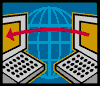
С каждым днем растет число людей, использующих для своих целей ресурсы, которые предостваляет глобальная сеть Интернет. В одной России количество пользователей Интернета давно превысило 5 миллионов! Интернет дает людям неоспоримые преимущества, если им правильно пользоваться, располагать необходимыми знаниями. Цель данного текста - помочь начинающему пользователю освоиться в Сети. Интернет (англ. "Междусеть") - сеть сетей, в том смысле что она соединяет в одно целое множество локальных сетей. Интернет напоминает по организации обычную систему "бумажной" почты. Пакеты данных направляются в заданный регион, передаваясь от узла к узлу, порой по довольно сложному маршруту. Сервер - компьютер сети, предоставляющий свои ресурсы для пользователей (обычно это данные или дисковая память). Как правило, сервер работает круглосуточно и всегда подключен к Сети. Сервером также называют программу, предоставляющая другим программам ресурсы. Рабочая станция (клиент) - компьютер сети, пользующийся ресурсами сервера. Пользователь выходит в Интернет при помощи рабочей станции, обычно лишь на недолгое время. Также клиентом называют программу, пользующуюся услугами программы-сервера. Хост - любой компьютер, подключенный к сети (то есть сервер, клиент, шлюз и т.п.) Домен - большой сегмент Интернета, выделенный по территориальному или функциональному признаку, объединяет множество сайтов. Любому домену присвоено определенное доменное имя с соответствующим окончанием (см. DNS-адрес). Например, домен России или домен образовательных учрежедний. Также можно выделить например, домен "Народа" (www.narod.ru) или домен BY.RU (www.by.ru). В этом случае множество сайтов объединены общей частью своего имени в домен сервера BY.RU, а тот в свою очередь входит в множество серверов, принадлежащих домену России (.ru) Протокол обмена данными - договоренность (стандарт) на правила передачи данных по сети: способ адресации и кодирования информации, способ коррекции ошибок, размер передаваемых блоков и т.п. Для Интернета принят протокол TCP/IP (Transfert Control Protocol/Internet Protocol). Рядовому пользователю знать его подробности не нужно. Сайт - взаимосвязанный набор текстовых документов в виде файлов, написанных на языке HTML (HyperText Markup Language) и размещенных на каком-либо сервере Сети. Документ на языке HTML (иначе Веб-страница) может отображаться на экране компьютера пользователя в браузере и использовать для этого различные шрифты, цвета, рисунки... В Веб-страницы можно вставлять ссылки - участки выделенного текста или изображения, кликнув которые мышью, можно отобразить другую заданную страницу. Причем эта страница может быть на этом же сайте, а может быть и на сервере в другом уголке земного шара! IP-адрес - уникальный адрес, однозначно определяет любой компьютер сети, это его "имя". Он выглядит как четыре 8-разрядных числа (байта), разделенных точками. Например, 218.34.159.42 - все числа не более 255. Рядовой пользователь, временно подключившийся к Сети тоже получает IP-адрес, но временный. DNS-адрес - адрес в виде текстового имени, который удобен для запоминания человеком. Его еще называют "доменным именем" или URL (Universal Resourse Locator). Списки доменных имен хранятся на т.н. DNS-серверах. После ввода DNS-адреса, компьютер обращается к DNS-серверу, и тот сообщает соответствующий IP-адрес, по которому и происходит обращение к ресурсу Интернета. DNS-адрес выглядит так: http://www.imya_saita.imya_hostinga.domen/katalog/imya_faila.htmhttp:// - обозначение протокола. В данном случае это протокол передачи гипертекстовых документов (Hyper Text), написанных на языке HTML. www - название службы Интернета, в данном случае это World Wide Web (мировая компьютерная "паутина"), как раз то, что большинство пользователей принимает за Интернет. На самом деле WWW - лишь одна из служб Интернета, только очень популярная. Есть еще FTP, Mail, IRC, ISQ... imya_saita - имя, полученное любым сайтом для доступа пользователей
к нему. Обычно для того, чтобы разместить сайт, вам не нужно иметь
свой сервер. Есть немало услуг по бесплатному или платному хостингу
- на каком-либо сервере разместят ваш сайт. В таком случае вслед за именем
вашего сайта будет следовать имя этого сервера (в нашем примере imya_hostinga).
В этом случае у сайта будет доменное имя третьего уровня, т.е: domen - обозначение домена, к которому принадлежит сервер, где размещен ваш сайт. Выглядит как двухбуквенное (по географическому признаку) или трехбуквенное обозначение. Например:
Причем пользователь обычно может не вводить приставку http://www. А если опустить путь (/katalog/imya_faila.htm), то загрузится главная страница сайта (с именем index.htm или index.html). Путь используется для непосредственного доступа к документу сайта, минуя главную страницу. То есть в самом кратком (удобном) виде DNS-адрес может выглядеть так: yandex.ru, microsoft.com, 386.by.ru... После того, как мы познакомились с основной терминологией сети Интернет, не вредно узнать для чего это все нужно. О пользе Интернета написано немало, вот лишь краткое перечисление достоинств:
Конечно, расхваливать Интернет и молчать о его недостатках было бы неразумно. Как и все в нашем мире, Интернет имеет свои отрицательные стороны. Вот их краткий перечень:
Возможно, некоторые недостатки были несколько преувеличены. Не все так плохо, помните, что "волков бояться - в лес не ходить" и что "у страха глаза велики". Ограничивайтесь разумными мерами предосторожности и не впадайте в паранойю (маниакальная боязнь чего-либо). И у вас все будет в порядке! Вообще, преимущества Интернета все-таки перевешивают его недостатки. Поэтому все же осваивать Интернет стоит. Чем лучше вы разбираетесть в усторйстве Сети, тем легче вам с ней работать, тем меньше сказываются ее недочеты. Способов подключения к Сети существует несколько. Самый простой и дешевый, доступный рядовому пользователю - это Dial-Up, то есть временное подключение вашего компьютера через модем и телефонную линию к компьютеру провайдера - организации, которая за деньги предоставляет вам доступ к интернету. Найти провайдера сейчас не проблема в крупных городах (Москва, С.Петербург, Новосибирск...). Сложнее в городах маленьких. Там, если провайдер и есть, то он один и требует за свои услуги завышенную цену. Так или иначе, ищите провайдера в объявлениях, в компьютерной рекламе. Конечно, можно и не искать провайдера, а купить "Интернет в конверте" (или "Интернет-карту"). Но это не лучший выход - такой интернет дороже (обычно независимо от времени суток около 25 рублей в час), а у своего провайдера можно ночью пользоваться интернетом за 6.7-8 руб/час. Кроме того, у провайдера вы получите быстрый почтовый ящик и место под небольшой сайт, а это кое-что. Естественно, провайдер должен находиться в том же городе, что и вы, у него должна быть хорошая телефонная линия (лучше - несколько линий) и модем. Иначе, при плохой телефонной связи не удастся обеспечить скорость выше 21600 бит/с, и платить за такую связь будет невыгодно. На хорошей линии можно работать на скорости 33600 бит/с, а то и выше! И еще - если приходиться звонить по несколько раз, чтобы соединиться с провайдером, то это говорит не в его пользу. Прежде всего - приспособленный к нашим зашумленным линиям, прошедший сертификацию в России. Иначе, модем не сможет распознавать сигнал "Линия занята", будут частые обрывы связи, низкая скорость, ошибки при передаче данных... Во-вторых, лучше не покупать софтовый модем (его еще называют Winmodem). На его плате почти нет деталей, а функции по обработке сигналов берет на себя процессор. Это замедляет работу системы, кроме того, такой модем не работает на старом компьютере (обязателен Pentium с поддержкой MMX). Правда, сейчас научились делать хорошие софтовые модемы, устойчиво работающие на зашумленных линиях, и если у вас быстрый компьютер, софтовый модем может быть вполне приемлимым решением. Но если у вас есть достаточно денег, покупайте нормальный модем. Таких фирм, как Zyxel, US Robotics. Достаточно неплохие модемы Acorp. Внешний или внутренний - не так важно, главное - на плате модема должна быть вся нужная электроника. Хотя внешний модем удобнее подключать и на нем есть полезные светодиодные индикаторы приема/передачи данных, питания, автоответа... Договорившись с провайдером, вы скорее всего получите логин (имя для входа в систему) и пароль. Вам сообщат номер телефона. Теперь нужно подключить модем к телефонной линии, компьютеру и настраивать операционную систему. Легче всего выходить в Интернет из-под операционных систем Windows 95/98 - на их примере покажем, как выполнять необходимые настройки.
Internet Explorer - браузер, доступный каждому пользователю Windows! Хотя некоторые предпочитают браузеры Opera или Netscape Navigator, вам пока вполне хватит этого стандартного средства. Браузер предназначен для перемещения по Интернету, а именно для отображения сайтов, адреса которых пользователь вводит в адресной строке. В окне браузера начинает отображаться главная страница (в формате HTML) выбранного сайта вместе с картинками и ссылками, как правило вестьма красивая. Можно просматривать эту страницу, при необходимости "перематывая" ее при помощи полос прокрутки. Если кликнуть мышью по ссылке - подчеркнутому участку текста или картинке, в окне начнет загружаться связанная со ссылкой другая страница. Если со сылкой связан не HTML-файл (не веб-страница), вам будет предложено сохранить этот файл на диске. Таким образом можно скачивать из Сети программы и другие нужные файлы. Чуть выше адресной строки есть Панель инструментов с навигационными кнопками. Чтобы быстро перейти к ранее посещенной странице, нажмите кнопку Назад, иначе - "Вперед". Можно остановить загрузку ненужной страницы ("Остановить") или загрузить страницу заново ("Обновить"). Также имеется контекстное меню, доступное по нажатию правой кнопки мыши. В зависимости от ситуации вы можете через меню обновить страницу, перейти назад, выделить текст, просмотреть страницу на языке HTML или выбрать кодировку (KOI-8 или Win-1251, используйте при неправильном отображении текста в виде бессмысленного набора символов). В случае вызова меню над рисунком можно сохранить его в файле, копировать в буфер или посмотреть его свойства. Понравившуюся страницу можно сохранить на диске в виде HTML - файла при помощью меню "Файл", "Сохранить как". Если вас заинтересовал какой-то сайт, можно сделать для него "закладку" - добавить ссылку на сайт в "Избранное" (меню "Избранное", "Добавить в избранное"). Тогда не нужно будет вводить заново имя сайта, а выбрать его из списка, открывающегося из меню "Избранное". Много полезных настроек браузера есть в меню "Сервис", пункт "Свойства обозревателя...". Вы можете задать свою домашнюю страницу (она будет загружаться автоматически при запуске браузера), удалить временные файлы, отключить загрузку графики (при медленной связи это очень полезно!): закладка "Дополнительно" - "Мультимедиа" - "Отображать рисунки". Также есть еще много других настроек, но для начинающего они не представляют интереса. Версии программы Internet Explorer. Чем новее браузер, тем он лучше и точнее отображает веб-страницы. Вполне хорош Internet Explorer 5.0, он поставляется с новыми версиями Windows 98 SE. Вместе с Windows 95 обычно идет Internet Explorer 2.0 или 3.0 - лучше обновите его. Новую версию Internet Explorer можно встретить и отдельно от Windows. Вот и подошло к концу это пособие для начинающих. Конечно, в нем не удалось сколько-нибудь подробно рассказать о сети Интернет. В стороне осталось много важного и нужного. С уважением, М.Бабичев [Антиквар], 6 марта 2003 г. |
